assalamualaikum wr.wb.
Mungkin ada yang ingin belajar mengetahui cara permodelan Pintu di Sketchup, dari pada nyomot doang dan gatau cara nya. saya akan sharing sedikit tentang membuat pintu di Sketchup. Pintu adalah bagian penting dari sebuah bangunan fungsi nya sebagai akses antara ruangan satu dengan lainnya, yang mana mungkin seorang desain 3d model tidak tau caranya membuat pintu. Jadi intinya tinggal simak saja dan praktekan diSketchup. tidak usah panjang lebar lagi langsung saja cekidot...
1. Pertama buat dulu alas kusen dengan ukuran 5x15cm yang memakai tambahan coakan atau
sponneng, dengan menggunakan tollbar Line.
Klik tollbar Line "L" dan lakukan seperti gambar sesuai ukurannya :
2. Disini saya menggunakan dengan cara toolbar follow me, jadi harus membuat dulu garis patokan
agar dapat alas kusen yang tadi dibuat bisa mengikuti sesuai dengan bentuk kusen. Tollbar
yang dipakai hanya Line "L" untuk membuat garis patokan.
a. Klik tollbar Line "L", lalu klik defpoint alas kusen arah kan vertikal dengan ukuran
garis nya 200cm
b. lanjutkan garis ke arah horizontal dengan ukuran 90cm
c. selanjutnya tetap melanjutkan garis kearah bawah 200cm
3. sekarang kita
masuk ke toolbar follow mw dengan cara :
a. drag dari
seperti di bawah ini
b. klik toolbar
follow me
c. klik alas kusen,
tampilannya akan menjadi gambar yang sebelah paling kanan
4. Agar kusennya
dalam kokoh dalam artian tidak dalam ikut daun pintu saat pintu digeser.
a. Drag semua kusen
pintu
b. klik kanan,
pilih make group
5. buat daun pintu dengan cara :
a. klik toolbar rectangle atau klik
R
b. klik point 1 dan 2 seperti
gambar dibawah
c.
klik toolbar push atau klik P, kemudian klik bagian daun pintu Tarik kea
rah dalam pintu
d. klik 4 cm dan enter
6. Sama halnya seperti kusen, kita
buat daun pintu dalam satu group agar mudah saat pintu di geser.
a. klik 3 kali di daun pintu
b. tampilannya akan seperti di
tengah
c. kemudian klik kanan dan pilih
make group
7. sebenernya tampilan di atas sudah jadi sebuah pintu, namun kita akan edit agar lebih menarik, klik kanan dan pilih edit group
8. pertama kita edit bagian
belakang pintu, dengan cara :
a. klik button offset
b. klik dari bawah daun pintu
kemudian klik 10 cm
c. klik push atau klik P
d. push daun pintu kedalam dan klik
0,5 cm
9. jangan lupa, lakukan langkah
yang tadi di bagian depan pintu.
a. klik button offset
b. klik dari bawah daun pintu
kemudian klik 10 cm
c. klik push atau klik P
d. push daun pintu kedalam dan klik
0,5 cm
10. masuk ke bagian mewarnai.
a. klik toolbar paint bucket atau
klik B
b. saat sudah masuk ke default
tray, pilih select, material, wood
c. untuk warna pilih warna sesuai
selera, untuk di sini saya pilih warna seperti tampilan pintu dibawa ini
11. ini akan menjadi bagian
terakhir di part 1 ini yah, yaitu : menggeser pintu.
a. klik toolbar proctactor atau
klik Q
b. klik point 1 dan point 2
c.
klik 45 (derajat) ke arah luar dan enter
Tunggu part 2 : untuk membuat
gagang pintunya :)
sambil menunggu, silakan kunjungi =>
Semoga
bermanfaat, jangan lupa tinggalkan
saran, komentar, request di kolom komentar .sekian dan terimakasih.





























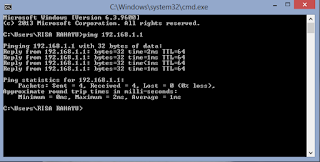




 Hello, Call me Risa .
Hello, Call me Risa . 